Esse post vai mostrar o passo a passo da instalação do Windows 8 e em que ela se difere das demais.
Requisitos:
O que foi dito é que o novo Windows roda perfeitamente em qualquer máquina que suporte o Windows 7, os requisitos de sistema oficiais são:
- Processador 32-bit (x86) ou 64-bit (x64) de 1 GHz ou mais rápido;
- 1 GB de RAM para 32-bit ou 2 GB para 64-bit (Claro que agente não vai cair nessa não é!);
- 16 GB de espaço em disco para versão 32-bit e 20 GB para versão 64-bit;
- Dispositivo de vídeo compatível com DirectX 9 com WDDM 1.0 ou superior;
- Para o máximo aproveitamento dos resursos disponíveis, aconcelha-se a utilização de monitor multi touch.
Instalação:
Fiz duas tentativas para instalar o Windows 8, a primeira utilizando o Virtual PC 2007 em uma máquina Core 2 duo 2.9GHz e 4GB de RAM mas o resultado foi...
Na segunda tentativa usei um Hyper-V, instalado em um servidor mesmo, e dessa vez eu não tive problemas, creio que o problema tenha sido com o Virtual PC.
Criei uma máquina virtual com 2GB de memória e 20GB de disco e utilizei a versão x86.
O sistema está todo em inglês, como é comum aos betas, mas podemos alterar a localização e o padrão do teclado.
Após clicar em Install Now, será solicitada (ou não) a entrada do serial key, informe o serial (28VNV-HF42G-K2WM9-JXRJQ-2WBQW) e prossiga.
Aceite os termos e na próxima tela escolha o modo de instalação.
Prepare o disco (formate, particione...) se houver necessidade.
Após clicar em Next, a instalação dos binários irá ter início, aguarde alguns poucos minutos, o instalador vai reiniciar a máquina para iniciar a configuração do sistema.
Quando esta etapa terminar, surgirá um assistente que irá lhe guiar pelas opções de personalização do sistema. A primeira etapa solicita um nome para o computador e uma cor de fundo.
A página Settings mostra algumas configurações que devem ser configuradas, ele possui algumas configurações expressas que você já pode usar ou permite que o usuário defina uma a uma essas configurações clicando em Customize, após ver como era fazer manualmente usei a opção Use express settings. Fica a critério.
Na próxima etapa usei meu hotmail para conectar meu computador aos serviços da Microsoft que estão agregados a ele, (hotmail, messenger, skydrive, x box live...) Diga-se de passagem um recurso bem interessante.
Se o seu computador estiver conectado a internet ele já vai fazer a conexão com os serviços.
Pronto, ai está o Windows 8 pronto para uso, o processo de instalação e configuração levou em torno de 25 a 30 minutos levando em consideração que fiquei pegando as telas e observando bastante cada etapa, achei que foi bem rápido, se não fosse a minha primeira instalação acho que eu a faria em 20 minutos.
Como assim esse é o Windows 8? Não era isso que vocês esperavam? Ok, ok, desculpem a brincadeira rsrs ai está a nova interface do Windows 8 chamada Metro.
Como foi mostrado, em momento algum eu digitei meu nome, mas ele usando meu hotmail pegou meu nome e minha foto, assim como já trouxe meus emails. No próximo post vou mostrar um pouco da experiência de uso do Windows 8 e as mudanças que mais me chamaram a atenção.
Até a próxima ;)






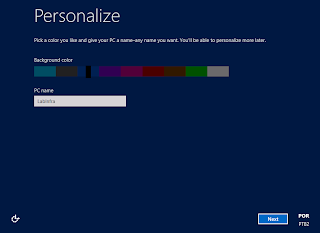







Nenhum comentário:
Postar um comentário